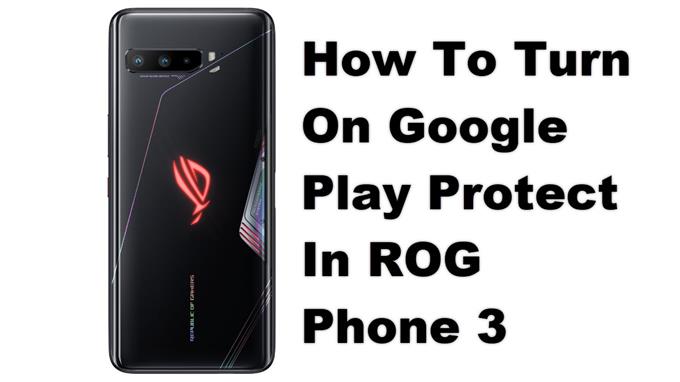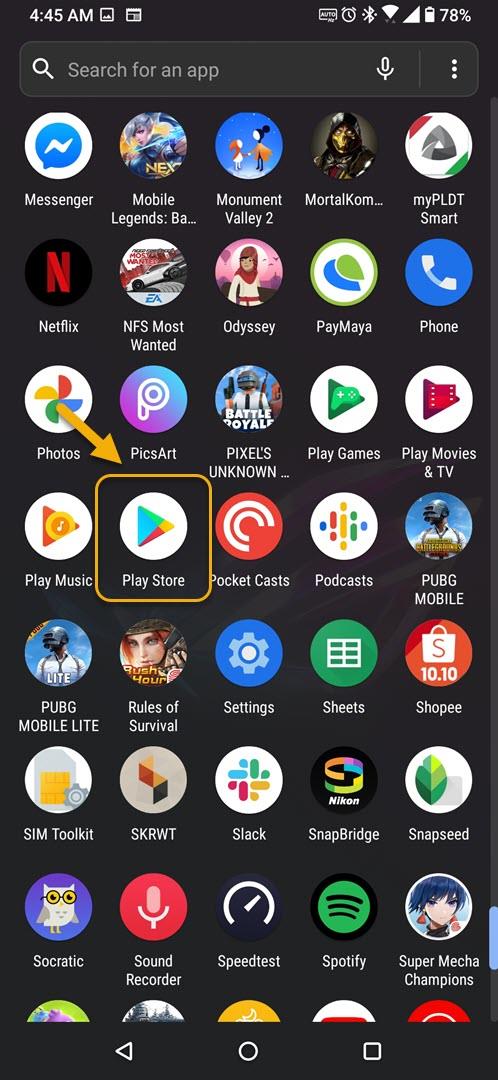Vous pouvez activer Google Play Protect sur votre ROG Phone 3 pour protéger votre appareil contre les applications malveillantes. Cette fonctionnalité est activée par défaut sur votre téléphone, mais si elle est désactivée, vous pouvez la réactiver à partir de l’application Google Play Store.
L’Asus ROG Phone 3 est considéré comme le meilleur téléphone de jeu à sortir cette année. Il s’agit d’un modèle ROG de troisième génération qui comporte plusieurs fonctionnalités exceptionnelles destinées aux joueurs mobiles. Il utilise la dernière puce Snapdragon 865+ qui, associée à 16 Go de RAM, 512 Go de stockage et un affichage de taux de rafraîchissement de 144 Hz, vous permet de profiter d’une excellente expérience de jeu.
Protégez votre ROG Phone 3 contre les applications nuisibles à l’aide de Google Play Protect
Des centaines de milliers d’applications sont disponibles à télécharger sur le Google Play Store. Bien que la plupart d’entre eux soient utiles, certains d’entre eux sont des logiciels malveillants déguisés. Pour vous assurer que votre appareil reste protégé, une ligne de défense que vous pouvez utiliser est Google Play Protect. Cela fonctionne en exécutant un contrôle de sécurité sur une application avant de la télécharger. Il analysera également votre appareil à la recherche d’applications potentiellement dangereuses et vous en avertira. Voici comment vous pouvez utiliser cette fonctionnalité.
Activer la fonctionnalité Google Play Protect sur votre ROG Phone 3
Pour activer cette fonction sur votre téléphone, suivez simplement ces étapes.
Temps nécessaire: 3 minutes.
Utilisation de Google Play Protect
- Appuyez sur le Play Store.
Vous pouvez le faire en faisant glisser votre doigt depuis l’écran d’accueil, puis en appuyant sur l’icône Play Store.
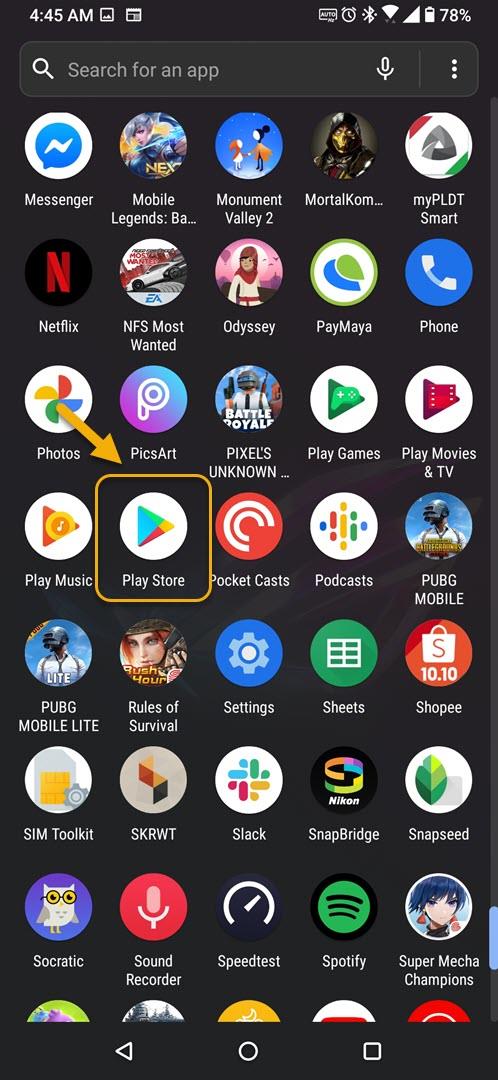
- Appuyez sur Menu.
Voici les trois lignes horizontales dans la partie supérieure gauche de l’application Play Store.

- Appuyez sur Play Protect.
Cela vous permet d’accéder à cette fonction de sécurité.

- Appuyez sur le bouton Activer.
Cela activera la fonction et commencera à scanner votre téléphone.

Désactivez Google Play Protect
Si vous souhaitez désactiver Play Protect, voici comment procéder
- Appuyez sur le Play Store.
- Appuyez sur Menu.
- Appuyez sur Play Protect.
- Appuyez sur Paramètres.
- Désactivez le commutateur «Analyser les applications avec Play Protect».
Après avoir effectué les étapes répertoriées ci-dessus, vous activerez avec succès Google Play Protect sur votre ROG Phone 3.
Visitez notre chaîne Youtube androidhow pour plus de vidéos de dépannage.